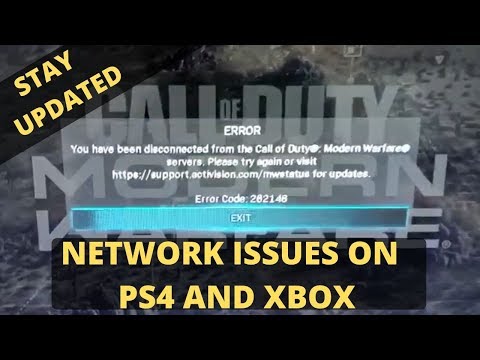
Содержание
- Распространенные причины появления ошибки Call of Duty Warzone 262146
- Как исправить ошибку 262146 в Call of Duty Warzone?
- Предлагаемые чтения:
Ошибка 262146 Call of Duty Warzone - одна из нескольких ошибок, которые мы заметили с тех пор, как игра была выпущена несколько месяцев назад. Хотя многие геймеры сообщали о том, что сталкивались с этой проблемой, ее действительно легко исправить.
В отличие от других ошибок Warzone, ошибка 262146, скорее всего, вызвана сбоем в системе, а не отключением или обслуживанием сервера. Это означает, что решения почти всегда доступны пользователю.
Эта статья по устранению неполадок покажет вам, как бороться с ошибкой Warzone 262146.
Распространенные причины появления ошибки Call of Duty Warzone 262146
Узнать точную причину ошибки 262146 может быть сложно. Ниже приведены некоторые из распространенных причин, по которым ПК, PS4 или Xbox One не могут подключиться к серверу Warzone и в конечном итоге показывают эту досадную ошибку 262146.
Случайная ошибка ПК или консоли.
Ошибка Warzone 262146 может возникнуть из ниоткуда, и это наблюдается даже на ухоженных консолях и ПК. Поскольку это не вызвано проблемой сервера, можно с уверенностью предположить, что в основном это проблема, которая время от времени развивается на отдельном ПК или консоли.
Нет известной закономерности, по которой мы могли бы указать, почему возникает эта ошибка, поэтому давайте оставим все как есть.
Проблема с локальной домашней сетью.
Некоторые случаи ошибки Warzone 262146 вызваны сбоями в домашней сети. Если в вашей локальной сети есть какие-либо из этих проблем, может появиться ошибка Warzone:
- проблема медленного соединения
- соединение продолжает обрываться
- Проблема с NAT.
Если ошибка сохраняется в течение нескольких дней, вам необходимо выполнить устранение неполадок сети.
Также проверьте:
- Простые способы исправить медленный Wi-Fi на PS4 | Загрузка или загрузка происходит медленно
- Как исправить проблемы с подключением к Интернету на PS4 | Не подключаюсь
- Как исправить проблемы с подключением на Xbox One | Жить не работать
- Что делать, если Xbox One продолжает отключаться | Исключен из живого
Глюк кодирования игры.
Поврежденные игровые данные также могут быть причиной некоторых ошибок Warzone, в том числе 262146. Частью вашего пакета решений для этой проблемы является рассмотрение возможности обновления игровых данных Warzone.
Проблема с программным обеспечением.
Программная среда вашего ПК или консоли также может приводить к ошибкам Warzone, таким как 262146. Вы хотите убедиться, что вы устанавливаете необходимые обновления для приложений и программного обеспечения, как только они станут доступны, чтобы исправить или минимизировать ошибки.
Как исправить ошибку 262146 в Call of Duty Warzone?
Исправить ошибку Warzone 262146 относительно просто, и ваши действия по устранению неполадок сосредоточены на поиске решений на вашем ПК или консоли. Ниже приведены возможные исправления, которые вы можете попробовать.
- Еще раз проверьте статус сервера.
Прежде чем выполнять устранение неполадок ПК или консоли, убедитесь, что вы потратили некоторое время на проверку любых текущих проблем с серверами Call of Duty Warzone. Вы можете сделать это, посетив официальный сайт Activision.
Вы также можете следить за сообщениями Activision, чтобы получать обновления, касающиеся проблем.
- Выйдите из системы и войдите снова.
Первое простое решение, которое многие игроки сочли эффективным при устранении ошибки Warzone 262146, - это выйти из системы и войти в свою учетную запись.
Если вы на ПК, закройте игру Warzone, выйдите из своей учетной записи Activision через приложение Blizzard (клиент Battle.net), а затем снова войдите в систему.
Вы можете сделать аналогичный шаг на PS4 или Xbox One. Закройте игру, выйдите из своей учетной записи PSN или Xbox Live, затем попробуйте снова войти. - Перезагрузите компьютер или консоль.
Если выход и повторный вход не помогли, следующим шагом будет обновление вашего компьютера, PS4 или Xbox One. Убедитесь, что ваш компьютер выключен в течение нескольких секунд, прежде чем снова включить его.
Если у вас есть PS4 или Xbox One, вы также можете отключить шнур питания примерно на 10 секунд, чтобы устройство очистило системный кеш.
- Устраните неполадки в вашей домашней сети.
Многие игроки, столкнувшиеся с этой ошибкой, страдали от плохого подключения к Интернету. Обязательно проверьте, есть ли в вашей домашней сети проблемы с медленным подключением или беспроводная сеть (если вы используете Wi-Fi) продолжает отключаться. Любая из этих проблем может вызвать ошибку Warzone 262146.
Если у вас есть другие устройства, которые имеют проблемы с медленным подключением или постоянно отключаются, вам может потребоваться помощь вашего интернет-провайдера.
ПЕРЕЗАГРУЗИТЕ МАРШРУТИЗАТОР.
Во многих случаях эту ошибку может исправить простой трюк для устранения неполадок в сети: перезагрузите модем или маршрутизатор. Выключите модем или маршрутизатор, отключив его от источника питания на 30 секунд. После этого снова включите его и снова проверьте наличие ошибки.
- Удалите сохраненные данные игры.
Поврежденные данные сохраненной игры могут иногда мешать игре. Это верно для разных платформ, поэтому, если ни одно из вышеперечисленных решений пока не помогло, вам следует подумать об удалении данных игры COD Modern Warfare / Warzone.
НОТА: Имейте в виду, что выполнение этого шага приведет к безвозвратному удалению вашего игрового прогресса в кампании, чтобы обязательно сделать резервную копию ваших игровых данных заранее.
Выполните следующие действия, чтобы получить доступ к системному хранилищу и удалить данные игры (PS4):
-Откройте меню настроек в верхней части панели инструментов.
-Выберите Storage, затем выберите System Storage.
-Выберите Сохраненные данные.
-Выберите игру, чтобы получить доступ к сохраненным данным игры.
-Нажмите кнопку «Параметры» и выберите «Удалить».
-Выберите файлы сохраненных данных для удаления, затем выберите Удалить.
Чтобы удалить данные сохраненной игры на Xbox One:
-В Xbox Home перейдите в Настройки.
-Перейдите в Система и выберите Хранилище.
-Выберите «Управление хранилищем» в правой части экрана, затем выберите «Просмотр содержимого».
-Выделите игру, нажмите кнопку «Меню» и выберите «Управление игрой».
-Выберите Сохраненные данные в левой части экрана.
-Выберите игру, чтобы получить доступ к сохраненным данным игры.
-Отсюда используйте меню параметров, чтобы удалить файлы или просмотреть дополнительную информацию о конкретном файле.
Чтобы удалить сохраненные данные игры на ПК (Battle.net):
-Закройте все процессы Blizzard.
-Нажмите Ctrl + Shift + Esc, чтобы открыть диспетчер задач.
-Выберите вкладку «Процессы».
-Выделите все агенты, настольное приложение Blizzard Battle.net и игровые процессы, затем выберите «Завершить процесс».
-Перейдите в папку, содержащую каталог Battle.net:
-Нажмите Windows Key + R, чтобы открыть диалоговое окно «Выполнить».
-Введите C: ProgramData в поле «Открыть» и нажмите Enter.
-Удалите папку Battle.net.
-Запустите Battle.net и обновите игру.
- Сброс к заводским настройкам.
Многие игроки остались без множества вариантов и решили сделать радикальный шаг: сбросить настройки до заводских. Хотя мы не можем гарантировать, что это работает постоянно при данной ошибке, вам следует подумать об этом, если вы уверены, что ваша локальная домашняя сеть работает нормально и ни одно из решений в этом руководстве не помогло.
Следуйте этому руководству о том, как выполнить сброс настроек Xbox One до заводских.
Если у вас есть PS4, перейдите в меню «Настройки», затем «Инициализация», а затем «Восстановить настройки по умолчанию». Следуйте инструкциям на экране.
Для пользователей ПК восстановление заводских настроек может отличаться на некоторых этапах в зависимости от версии ОС. Попробуйте использовать Google для поиска точного метода.
Предлагаемые чтения:
- Как исправить проблему зависания или зависания Call Of Duty Mobile
- Как исправить ошибку COD Warzone «Невозможно получить доступ к онлайн-сервисам»
- Как исправить ошибку приостановки установки CoD Modern Warfare | PS4
- Как исправить сбои Call Of Duty Warzone на Xbox One
Посетите наш канал на Youtube TheDroidGuy, чтобы увидеть больше видео по устранению неполадок.


